Jeg er sikker på at du var helt fornøyd da du fant ut at du kan oppgradere Windows 7 til Windows 10 gratis. Men da den store dagen kom, traff en uventet feil 0x80246007 datamaskiner. Så hva skal du gjøre? Ikke bekymre deg, vi har løsningen.
Hva skal jeg gjøre hvis Windows 7 ikke oppgraderer til Windows 10?
1. Kjør feilsøkingsprogrammet for oppdatering
Selvfølgelig er det første du bør prøve å kjøre feilsøkingsprogrammet for oppdatering. Så gå til Kontrollpanel, Feilsøking og oppdater feilsøking, og se om det er noen løsninger som tilbys.
Men siden feilsøkingsprogrammet ikke får jobben gjort hver gang, kan du også prøve noen av følgende løsninger.
2. Start BITS-tjenesten på nytt
BITS (Background Intelligent Transfer Service) lar datamaskinen din motta oppdateringer. Hvis noe er galt med denne tjenesten, vil du sannsynligvis ikke kunne motta noen oppdateringer, inkludert Windows 10-oppgradering.
Dette problemet er spesielt forbundet med 0x80246007 fordi det forteller deg at noe er galt med oppdateringstjenestene dine. Så, for å løse dette, prøv å starte BITS-tjenesten på nytt, og se om du kan laste ned oppgraderingen igjen.
Slik starter du på nytt Background Intelligent Transfer Service:
- Gå til Start-menyen, og åpne Kontrollpanel fra mappen Administrative verktøy
- Gå til Kontrollverktøy i Kontrollpanel
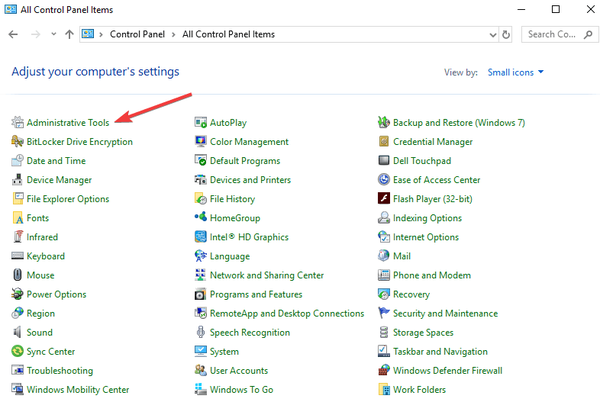
- Åpen Tjenester
- Høyreklikk på Bakgrunn Intelligent Transfer Service (BITS) tjenesten, og klikk deretter Eiendommer
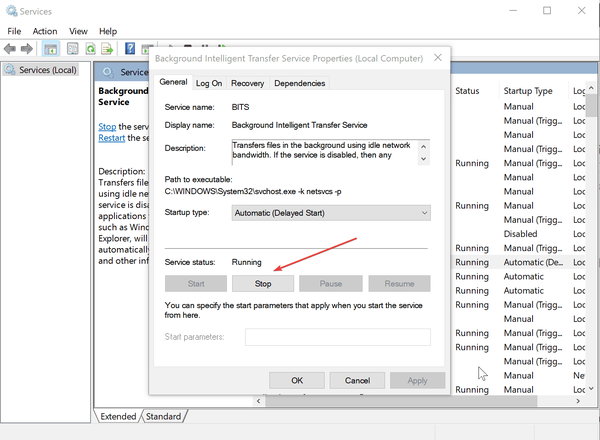
- På Generell fanen, ved siden av Oppstartstype, sørge for at Automatisk (forsinket start) er valgt (Velg det, hvis ikke)
- Sørg også for at ved siden av tjenestestatus Start er sjekket
- Klikk OK
- Start datamaskinen på nytt
Når du har startet datamaskinen igjen, kan du prøve å oppdatere nå. Hvis du fremdeles ikke klarer å laste ned Windows 10, kan du prøve løsningen nedenfor.
- RELATERT: Korriger: Microsoft Store sluttet å fungere etter oppdatering av Windows 10
3. Utfør en registerjustering
- Åpen Startmeny og skriv inn regedit i søkefeltet
- Åpen Registerredigering
- Naviger til følgende bane:
- HKEY_USERS \ .DEFAULT \ Software \ Microsoft \ Windows \ CurrentVersion \ Explorer \ User Shell Folders

- HKEY_USERS \ .DEFAULT \ Software \ Microsoft \ Windows \ CurrentVersion \ Explorer \ User Shell Folders
- Forsikre deg om at verdien av AppData er:
% USERPROFILE% \ AppData \ Roaming(Hvis ikke, endrer du det ved å dobbeltklikke på AppData) - Lukk Registerredigering og prøv å kjøre oppdateringen på nytt.
4. Deaktiver antivirusprogrammet ditt
Når det gjelder oppdatering av systemet ditt, er en av de mest nyttige løsningene for å fikse problemer og feil å slå av antivirusprogramvaren. Hvis du også bruker en brannmur eller et dedikert verktøy mot skadelig programvare, må du også deaktivere disse verktøyene.
5. Bruk en annen brukerkonto
Forsikre deg om at du prøver å installere Windows 10 ved hjelp av en administratorkonto. Hvis datamaskinen din er vert for flere brukerkontoer, kan du se etter oppdateringer med en annen konto.
6. Fjern ekstern maskinvare

Hvis du ikke klarer å oppgradere Windows 7 til Windows 10, kan problemet være din eksterne maskinvare. Vanligvis kan problemet være en USB-flash-stasjon eller en ekstern harddisk, så sørg for å koble den fra. For å være på den sikre siden, må du koble fra alle ikke-viktige enheter.
Dette inkluderer skrivere, høyttalere, nettverkskort osv. Hvis du bruker en dokkingstasjon for den bærbare datamaskinen, må du sørge for å koble den også.
7. Fjern ikke-viktig programvare
I tillegg til antivirusprogrammet ditt, kan annen programvare forårsake problemer mens du oppgraderer til Windows 10. For å fikse det, anbefales det at du avinstallerer all programvare du ikke trenger, eller som du enkelt kan installere senere.
Noen ganger kan bestemt programvare forårsake problemer, så for å være på den sikre siden er det best å fjerne den før du oppgraderer til Windows 10.
8. Frigjør plass på PC-en
For å oppgradere til Windows 10, må du ha nok ledig plass på harddisken din, omtrent 20 GB eller mer. For å frigjøre plass anbefales det å fjerne applikasjoner og filer du ikke lenger trenger.
Du kan også bruke Diskopprydding for å frigjøre ekstra plass.
9. Sjekk maskinvaren din

Noen ganger kan RAM-en din forårsake problemer når du oppgraderer til Windows 10. For å sjekke om RAM er problemet, anbefaler vi at du tester det med Memtest86 + i et par timer. Hvis du får en enkelt feil, betyr det at RAM-en har problemer, så det anbefales å fjerne den defekte modulen eller erstatte den.
Alternativt kan du prøve å koble fra flere harddisker eller SSD-er fra PC-en. Bare la stasjonen som har Windows 7 koblet til, og prøv å oppgradere igjen.
Det er alt, jeg håper at du kan laste ned og installere Windows 10 fra Windows 7-datamaskinen din etter å ha kjørt en av disse løsningene.
Men hvis du har noen kommentarer, forslag eller spørsmål, skriv dem ned i kommentarfeltet nedenfor. Vi vil gjerne lese dem, og kanskje hjelpe deg videre.
Hvis du har andre problemer med Windows 10, kan du se etter løsningen i Windows 10 Fix-delen.
RELATERTE POSTER FOR Å KONTROLLERE:
- FIX: 'Dette verktøyet kan ikke oppdatere PC-en' oppdateringsfeil
- Full løsning: Windows 10 Boot Loop etter oppdatering
- Fikset: Microsoft Store Apps oppdateres ikke automatisk i Windows
Redaktørens merknad: Dette innlegget ble opprinnelig publisert i august 2015 og har siden blitt oppdatert for friskhet og nøyaktighet.
- windows 10
- Windows 7
- Windows Update-feil
 Friendoffriends
Friendoffriends


![Alle problemene løst av samleoppdateringen for Windows [Mai 2014]](https://friend-of-friends.com/storage/img/images/all-the-issues-fixed-by-windows-update-rollup-[may-2014].jpg)
